word插入目录
撰写长篇文档,尤其是学术论文、报告或书籍时,Word的插入目录功能显得尤为重要,它不仅能够帮助读者快速定位文档中的各个章节和关键内容,还能显著提升文档的专业性和可读性,本文将详细介绍如何在Word中插入目录,包括自动生成目录的步骤、自定义目录样式的方法,以及一些实用的小技巧,帮助你高效地完成文档排版工作。

自动生成目录的基本步骤
样式
在Word中,目录的生成依赖于文档中各级标题的样式,首先需要确保文档中的标题已经正确应用了Word内置的标题样式(如“标题1”、“标题2”、“标题3”等),这些样式通常位于“开始”选项卡下的“样式”组中。
- 操作步骤:
- 选中需要设置为标题的文本。
- 在“样式”组中,点击相应的标题样式(如“标题1”),或者右键点击样式名称,选择“修改”以自定义样式。
- 重复上述步骤,为文档中的所有标题设置合适的样式。
插入目录
样式后,就可以轻松插入目录了。
- 操作步骤:
- 将光标放置在希望插入目录的位置,通常是文档的开头或前言之后。
- 在“引用”选项卡下,点击“目录”按钮。
- 在下拉菜单中,可以选择“自动目录”或“手动目录”,对于大多数用户来说,“自动目录”是更便捷的选择,它会根据文档中的标题样式自动生成目录。
- 如果需要自定义目录的格式,可以点击“自定义目录”,在弹出的对话框中调整目录的级别、缩进、字体等设置。
更新目录
发生变化,特别是标题或页码变动时,需要更新目录以保持准确性。
- 操作步骤:
- 右键点击目录中的任意位置,选择“更新域”或“更新目录”。
- 在弹出的对话框中,选择“只更新页码”或“更新整个目录”,然后点击“确定”。
自定义目录样式
虽然Word提供了默认的目录样式,但有时我们可能需要根据文档的特定需求进行自定义。

修改目录字体和格式
- 操作步骤:
- 右键点击目录中的任意位置,选择“修改”或“样式”->“目录样式”。
- 在弹出的对话框中,可以更改目录的字体、字号、对齐方式等。
- 还可以通过“格式”按钮进一步调整段落的间距、缩进等。
调整目录级别
如果文档中的标题层级较多,可能需要调整目录中显示的标题级别。
- 操作步骤:
- 在插入目录时,选择“自定义目录”。
- 在“目录”对话框中,设置“显示级别”为需要显示的标题层级数。
- 点击“确定”后,目录将仅显示设置的标题层级。
添加目录项前缀
为了增加目录的可读性,可以为目录项添加前缀,如章节号、页码等。
- 操作步骤:
- 在“引用”选项卡下,点击“目录”->“自定义目录”。
- 在“制表符前导符”下拉列表中,选择合适的前缀符号(如点号、破折号等)。
- 还可以通过“格式”按钮调整前缀与目录项之间的间距。
实用小技巧
使用快捷键
- 插入目录:
Alt+Shift+I(在部分Word版本中可能不同,请根据实际情况调整)。 - 更新目录:
F9(选中目录后按此键可快速更新)。
可以在“样式”设置中调整标题的段落格式,如设置换行和缩进,以确保目录的整洁性。
利用导航窗格
在“视图”选项卡下,勾选“导航窗格”,可以方便地查看和跳转到文档中的各个标题,这对于编辑和校对文档非常有帮助。

| 技巧 | 描述 |
|---|---|
| 快捷键插入目录 | 使用Alt + Shift + I快速插入目录(视Word版本而定) |
| 快速更新目录 | 选中目录后按F9键可立即更新目录 |
| 导航窗格 | 在“视图”选项卡下勾选“导航窗格”,便于查看和跳转标题 |
FAQs
Q1: Word插入目录后,为什么有些标题没有出现在目录中?
A1: 这通常是因为那些标题没有正确应用Word的标题样式,请检查并确保所有需要出现在目录中的标题都已经应用了相应的标题样式(如“标题1”、“标题2”等),还要确认在插入目录时设置的“显示级别”是否足够覆盖这些标题的层级。
Q2: 如何删除目录中的某个条目?
A2: 直接删除目录中的某个条目是不可取的,因为这可能会导致目录结构混乱,正确的做法是回到文档中,删除或修改对应的标题文本,然后更新目录,这样,目录会自动反映文档的最新结构,如果只是想暂时隐藏某个条目,可以考虑将其标题样式更改为正文样式,这样它就不会出现在目录中了,但请注意,这种方法只是视觉上的隐藏,并非真正
版权声明:本文由 数字独教育 发布,如需转载请注明出处。



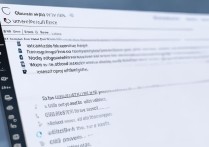









 冀ICP备2021017634号-12
冀ICP备2021017634号-12
 冀公网安备13062802000114号
冀公网安备13062802000114号